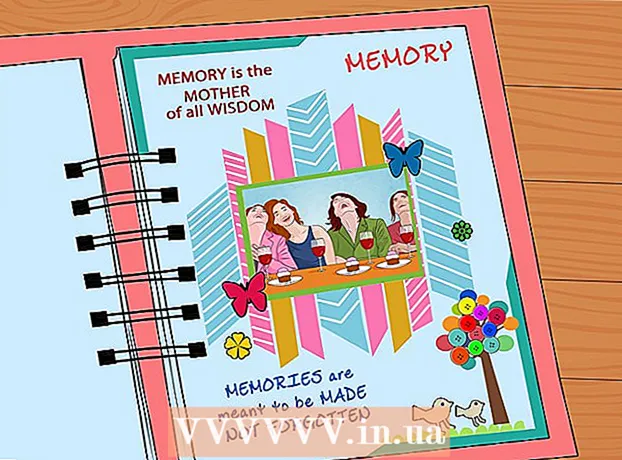Հեղինակ:
Laura McKinney
Ստեղծման Ամսաթիվը:
10 Ապրիլ 2021
Թարմացման Ամսաթիվը:
1 Հուլիս 2024

Բովանդակություն
Երբ ուզում եք գնալ Uber և կանգնեցնել բազմաթիվ կայարաններ, դուք պետք է անմիջապես տեղադրեք մեքենան: Այս հոդվածը կօգնի ձեզ տեղափոխվել քաղաքի մի վայրից մյուսը ՝ առանց ձեր տեղեկատվությունը բազմիցս փոխելու, պարզապես կարգավորեք մեկ անգամ և ավարտեք ձեր ուղևորությունը:
Քայլեր
Բացեք Uber հավելվածը:

Համոզվեք, որ Uber հավելվածը արդիական է: Իրավասու ամրագրումը հասանելի է միայն Uber- ի վերջին տարբերակում `սարքերի մեծ մասում (ներառյալ iPhone և Android հավելվածները): Նշում. Uber- ի Windows Store հավելվածը դեռ չունի այս հատկությունը:
Կտտացրեք «Որտեղ գնալ» վանդակը: Եվս երկու շրջանակ կբացվի ձեր առջև ՝ պարզ ձիով զբոսանքի պահանջը լրացնելու համար:
Համոզվեք, որ Պիկապի գտնվելու վայրը համապատասխանում է այնտեղ, որտեղ ցանկանում եք, որ վարորդը ձեզ վերցնի: Օգտատերերի մեծամասնությունը ընտրում է «Ընթացիկ տեղադրություն» կամ «Տուն», բայց եթե չեք ցանկանում մասնավոր վերցնել, կարող եք հարմարեցնել դրանք ՝ կտտացնելով վանդակը: ցուցադրվում է շրջանակի վերևում գտնվող երկխոսությունը:

Գտեք և կտտացրեք գումարածի նշանին `« Ո՞ւր: »վանդակի աջ կողմում:«բացվող երկխոսության վրա: Եթե գումարածի նշանը չեք տեսնում, ապա ձեզ հարկավոր է ամբողջությամբ ջնջել ծրագիրը և վերաբեռնել այն զրոյից: asամանակ առ ժամանակ, թարմացումից հետո, Uber- ը թարթում է, հատկությունները անհետանում և հայտնվում են: մի քանի ժամ անց (դա կարող է պատահել նույնիսկ նոր հավելվածում): Սա կվերագործարկի գործառույթը ՝ ևս մեկ «կանգառ» ավելացնելու համար այն վայրերի ցանկում, որոնք ցանկանում եք այցելել. տես «Որտեղից» պիտակի փոփոխությունները «Ավելացնել կանգառ», և մեկ այլ կանգառ փոխարինվում է ցուցակում:
Կտտացրեք «Կանգառ ավելացնել» տեքստային դաշտին ՝ բաց թողած բացերը լրացնելու համար:
Մուտքագրեք նպատակակետի հասցեն «Ու՞ր:«Հայտնվող նպատակակետի դատարկ էկրանի վերևում« Պահված վայրեր և ընկերներ »ցուցակից ընտրեք հասցեն կամ ներքևում նշված ցուցակից հպեք սիրված վայրին: վերևի իր:
Հաջորդ կանգառը ընտրելու համար կտտացրեք «Ավելացնել կանգառ» տեքստի տուփի վրա:
Ավելացրեք ևս մեկ դիրք, եթե ցանկանում եք երրորդ և չորրորդ կանգառները ՝ նույնն անելով ստացված երրորդ և վերջին երկխոսության հետ:
Ուղևորության նպատակակետի հարցման ձևը լրացնելու համար կտտացրեք «Կատարված» կոճակին: Դուք ստիպված կլինեք համաձայնվել, որ ձեր կանգառում կանգնեք վերադարձի ընթացքում 3 րոպեի ընթացքում, հակառակ դեպքում ուղեվարձը կբարձրանա, քանի որ այն ներառում է վարորդի սպասման ժամանակը:
Կտտացրեք ձեզ դուր եկած Uber փաթեթին: Uber- ն առաջարկում է տրանսպորտի տարբեր եղանակներ `տարբեր գներով; Քարտեզի տեսքից ներքև կտեսնեք ցուցակը: Ընտրանքները մատչելի են ձեզ ՝ կախված ձեր գտնվելու վայրից, բայց դրանք սովորաբար ներառում են.
- uberX - Սովորական մեքենա ՝ 1-4 նստատեղով: Oversածկում է միջին չափի և ներքևի ամենատարածված մեքենաները, բայց երբեմն կարող եք ամրագրել 5-7 տեղանոց մեքենա, եթե սեփականատերը այս ցուցակում է:
- uberXL - 4 կամ ավելի նստատեղ ունեցող ամենագնաց և, իհարկե, ավելի թանկ, քան UberX- ը: Սովորաբար, այս փաթեթի փոխադրամիջոցը նման կլինի Minivan- ին (ուղևորատար մեքենայի գիծ) կամ ուղեբեռի խցիկով ընդարձակ ներքին խցիկ ունեցող մեքենային:
- ՊՐԵՄԻՈՒՄ և ՊՐԵՄԻՈՒՄ Ամենագնաց - Շքեղ ավտոմեքենաներ 1-4 նստատեղով (ամենաթանկ տարբերակը): Այնուամենայնիվ, երբեմն այս տարբերակը մատչելի չէ ձեր տարածաշրջանում:
Ձեր վճարման տվյալները պետք է ճիշտ լինեն: Դուք կտեսնեք ձեր ընթացիկ վճարման եղանակը (կրեդիտ / դեբետային քարտ կամ PayPal), որը թվարկված է անմիջապես Uber տրանսպորտի ընտրանքների տակ: Եթե ցանկանում եք փոխել վճարման եղանակը, կարող եք հպել ընթացիկ եղանակին և այնուհետև կտտացնել մեկ այլ մատչելի տարբերակի (եթե այդպիսիք կան) կամ կտտացնել Ավելացնել վճարման եղանակին ՝ վճարման եղանակ ավելացնելու համար: , Հնարավորության դեպքում Uber- ը կանխադրված կդարձնի ձեր վճարման եղանակը որպես «Apple Pay» կամ վճարման մեկ այլ հեռավոր ձև:
Սեղմել Հարցում (Թռիչքների ամրագրում):
Սպասեք Uber- ի վարորդի ժամանելուն: Վարորդի անվան կողքին կտեսնեք սպասման ժամանակը: գովազդ
Խորհուրդներ
- Դուք կարող եք օգտագործել այս մեթոդը մեկից ավելի անձանց վերցնելու համար, երբ իմանաք նրա հասցեն:
Arnգուշացում
- Եթե ամրագրումից հետո ձեր ուղևորությունը չեղյալ եք հայտարարում ավելի քան հինգ րոպե, ձեզանից կարող է գանձվել վճար: